Как да възстановите резервно копие на WhatsApp от Google Диск
Хората са използвали WhatsApp за удоволствие по-раноно сега тя се превърна в необходимост за всички. Мнозина го използват за целите на работата; мнозина намират за удобно просто да поддържат контакт с приятелите и за мнозина, това е средство за споделяне на мислите и чувствата чрез функционалност за актуализиране на статуса. Тази трансформация от това „желание” към „нужда” е наистина похвална и трябва да се признае, че целият свят, от дете до старо, обича да го използва без значение какво.
Ако изведнъж не намериш WhatsAppвашето устройство, това може да бъде наистина \ t Независимо от това, трябва да благодарите на технологията, за да можете да получите обратно изтритите данни. Всички сте чували за Google Диск. С помощта на него, можете да получите резервната си WhatsApp. В тази статия ще ви уведомим как да възстановите резервно копие на WhatsApp от Google диск.
Как да възстановите WhatsApp Чат от Google диск
Google Диск може да съхранява вашите разговори иприкачени файлове като резервно копие и след това можете да възстановите данните си от него, когато пожелаете. Но трябва да сте задали определена честота за архива. Поставяйки просто, трябва да зададете честотата на архивиране в настройките на WhatsApp и с това Google Drive автоматично ще създаде резервно копие според това времетраене. Например ще получавате опции за избор между „Ежедневно“, „Седмично“ и „Месечно“. Ако сте избрали някоя от тези продължителности, шансовете са, че лесно можете да възстановите WhatsApp от Google диск. Нека сега разберем ръководството стъпка по стъпка за възстановяване на Google акаунт за устройства с Android.
Инструкция за възстановяване на резервно копие на WhatsApp от Google диск
Стъпка 1 - Ако приемем, че сте подредили резервната честота и архивът е създаден в Google Диск, първо трябва да деинсталирате WhatsApp от вашето устройство Android.
Стъпка 2 - Сега трябва да го инсталирате отново. Просто отидете в Google Play Магазин и потърсете WhatsApp там. Инсталирайте го от там и изчакайте завършването на инсталацията.
Стъпка 3 - Когато инсталирането е направено, трябвавлезте в WhatsApp и завършете настройката. Въведете същия телефонен номер, който сте използвали по-рано. Проверете телефонния номер, като въведете еднократната парола или OTP.

Стъпка 4 - Когато всички формалности на настройка щезавърши, WhatsApp ще ви информира, че е намерил резервно копие от Google Диск. Ще бъдете помолени да го възстановите. Просто натиснете "Възстановяване" и следвайте указанията. Вашият WhatsApp ще започне да се възстановява от Google Диск сега. Изчакайте малко и върнете всичките си данни от WhatsApp.
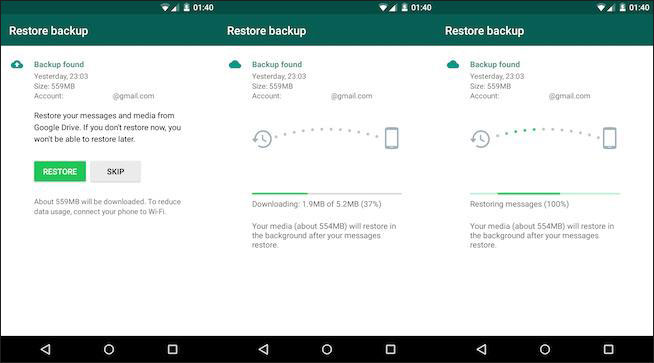
Вече научихте как да възстановявате WhatsApp отGoogle диск. Надяваме се, че сте го разбрали добре. Но сега възниква въпросът - какво, ако не сте направили резервно копие на WhatsApp по-рано? Какво става, ако тогава вашият WhatsApp се изтрие и не можете да възстановите съобщенията от WhatsApp от диска на Google? Ако това е вашата ситуация, не се тревожете! Имаме и решение за това. Просто продължавайте да се придвижвате надолу и прочетете какво да правите.
Какво ще стане, ако не успеете да възстановите WhatsApp от Google Диск
Без да извиваме историята повече, нека да изрежемпреследване. Решението е Tenorshare Android Data Recovery, за което обсъждахме преди няколко секунди. Той е един от най-мощните инструменти за възстановяване на данни от Android, които са загубени при всяка ситуация. С нея можете да възстановите широк набор от типове данни, като контакти, SMS, снимки, видеоклипове и други подобни. Освен това, той има възможност да поддържа почти всички Android устройства и таблети. Ето ръководството, за да знаете как може да използвате този инструмент за възстановяване на WhatsApp.
Стъпка 1 - За начало изтеглете и инсталирайтесофтуер. Стартирайте го след това и стигнете до главния екран. Продължете със свързването на Android устройството към компютъра чрез USB кабел. Не забравяйте да разрешите USB отстраняване на грешки.
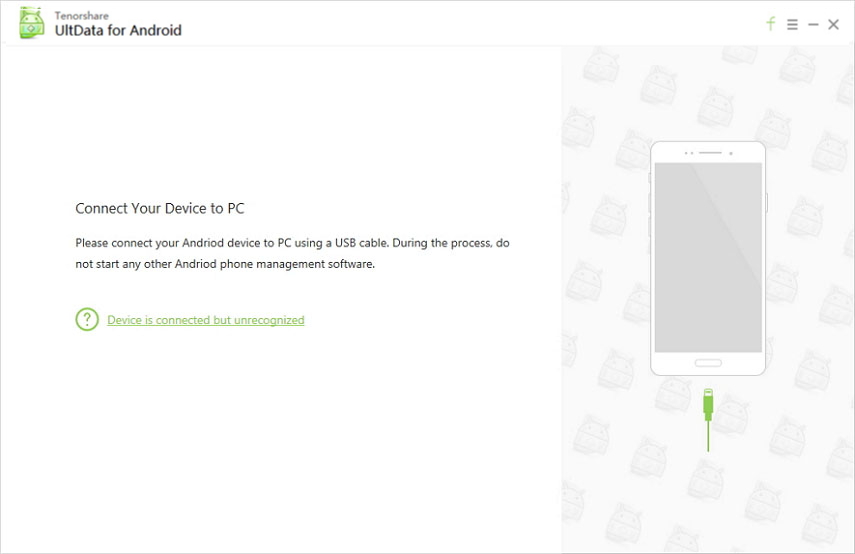
Стъпка 2 - Когато вашето устройство ще бъде открито отпрограма, натиснете "Разреши" на екрана на устройството, за да дадете на програмата разрешение да отидете по-нататък. Сега е време да изберете типа данни. Кликнете върху "WhatsApp съобщения и прикачени файлове" и след това натиснете "Next".
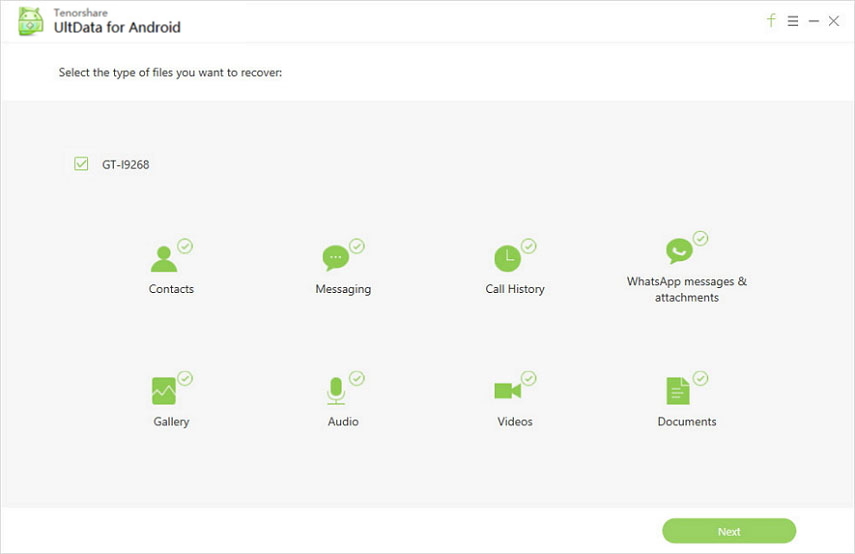
Стъпка 3 - След като вашите данни WhatsApp бъдат сканирани, прегледайте ги на следващия екран. Накрая кликнете върху „Възстановяване“ и вземете гърба.
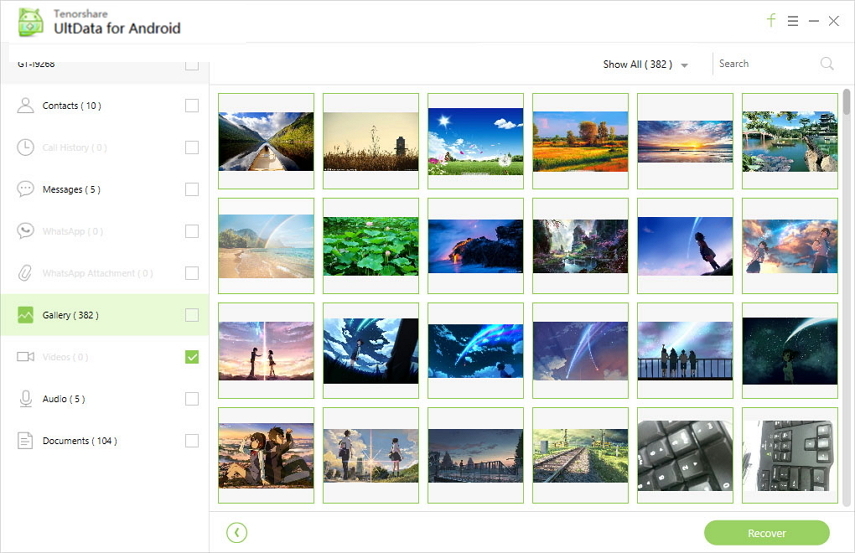
Нашата цел зад писането и споделянето на тази публикацияе да ви накара да научите за възстановяването на резервно копие на WhatsApp от диска на Google. И сега в края, ние се надяваме, че сте придобили правилно разбиране за метода, така че следващия път, когато WhatsApp изтриване ще се случи, можете да възстановите от резервно копие по своему. Също така, ако не разполагате с резервно копие, имате идея какво трябва да направите, просто вземете помощта на надежден инструмент като Tenorshare и ще бъдете изложени на неприятности. Благодаря за четене на момчета!









